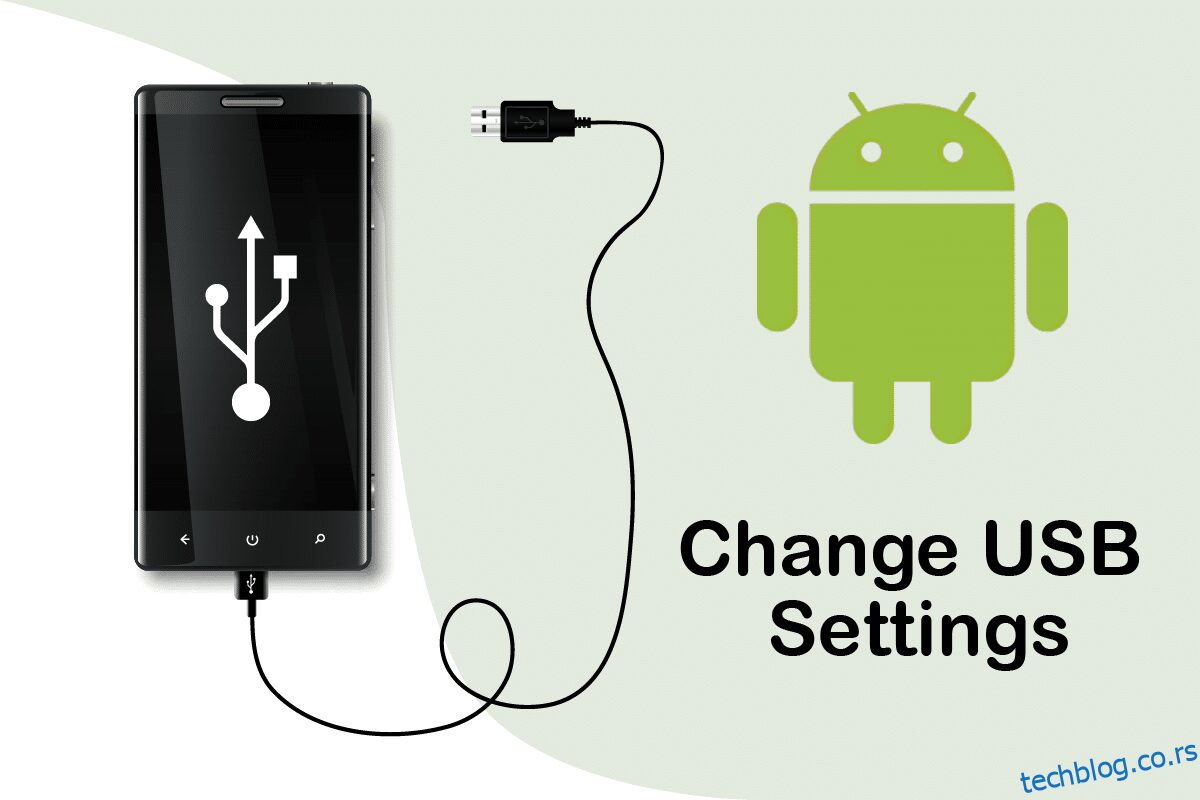Андроид 6.0 је платформа која је компатибилна са већином модерних уређаја. Иако су неке компаније почеле да уводе Андроид Марсхмаллов, многи телефони нису ажурирани на ову верзију Андроида. Ако је ваш Андроид паметни телефон надограђен на Андроид 6.0 и сигурно сте приметили да га његова подразумевана УСБ конфигурација поставља у режим пуњења сваки пут када га повежете са рачунаром. Ако желите да промените ову нову УСБ поставку, на правом сте месту. Доносимо вам савршен водич који ће вам помоћи да разумете како да промените УСБ подешавања на Андроид-у.
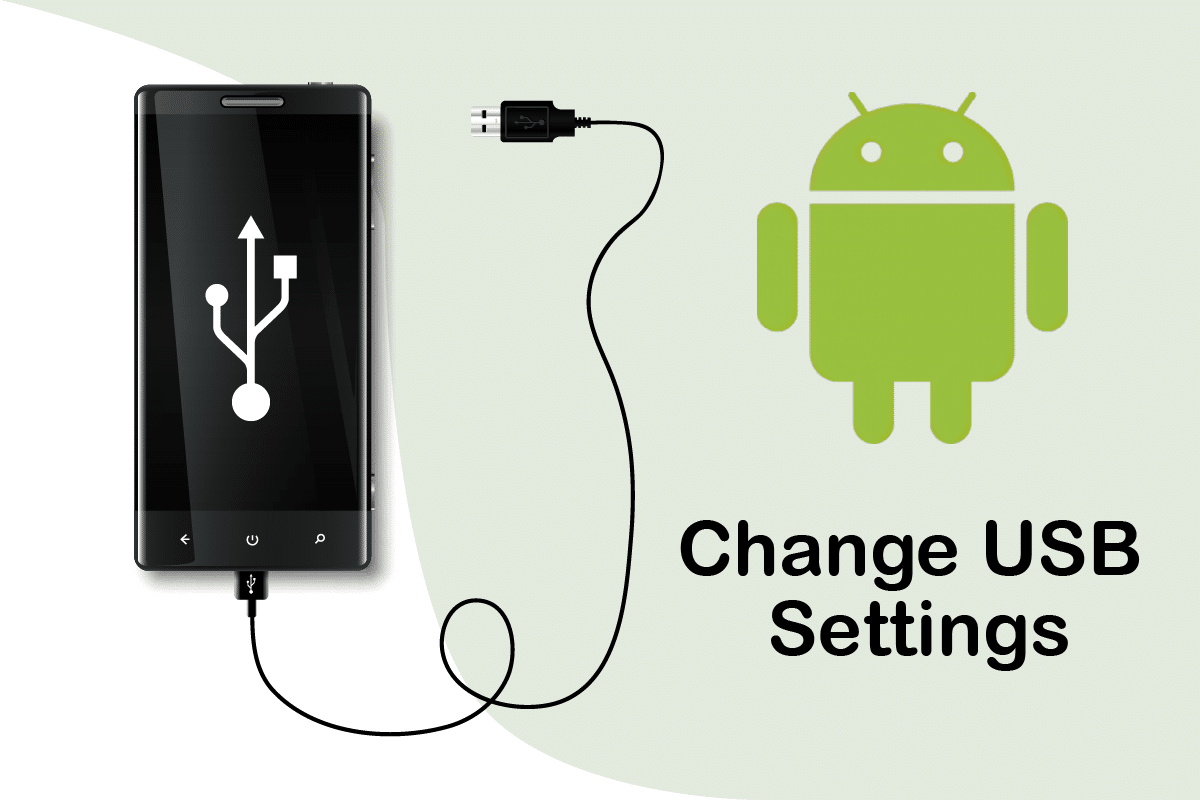
Преглед садржаја
Како променити УСБ подешавања на Андроиду 6.0
Када повежете Андроид уређај са рачунаром, можда сте приметили ове подразумеване опције УСБ конфигурације које се не појављују у Андроиду 6.0.
-
Само пуњење: Коришћење овог режима ће пунити само ваш телефон и рачунар ће деловати као извор напајања.
-
Протокол за пренос медија (МТП): Овај режим се користи када желите да пренесете медијске датотеке са телефона на рачунар или обрнуто
-
Спецификација интерфејса удаљеног мрежног драјвера (РНДИС): То је УСБ Етхернет адаптер који вам омогућава да приступите свом мобилном Интернету на рачунару.
-
Протокол за пренос слика: Користи се за пренос фотографија са камере или сличних уређаја на рачунар. Када повежете свој Андроид уређај са рачунаром користећи овај режим, рачунар га детектује као камеру.
Напомена: Паметни телефони немају исте опције подешавања. Они се разликују од произвођача до произвођача, па проверите тачна подешавања пре него што промените било које. За овај пример користимо Редми Ноте 8.
Корак И: Омогућите опције за програмере
Сасвим је лако разумети како да промените УСБ подешавања на Андроид-у и то можете учинити без употребе апликација трећих страна. Потребно је да прво омогућите опције за програмере. Да бисте то урадили, следите доле наведене кораке.
1. Идите на Подешавања.
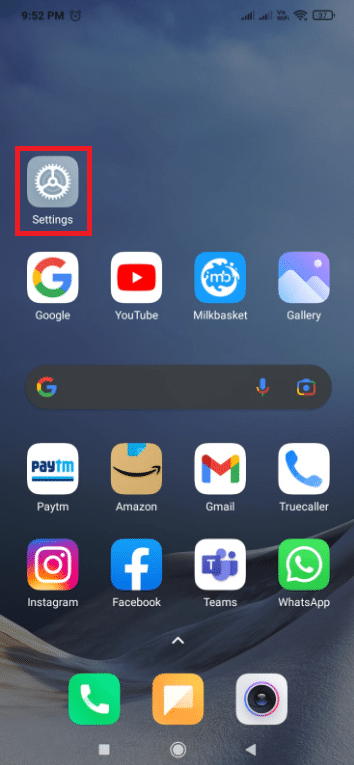
2. Додирните О телефону.
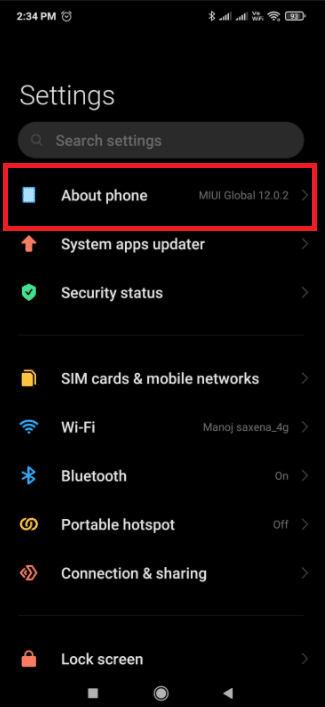
3. Пронађите и додирните опцију МИУИ Верзија 5-7 пута.
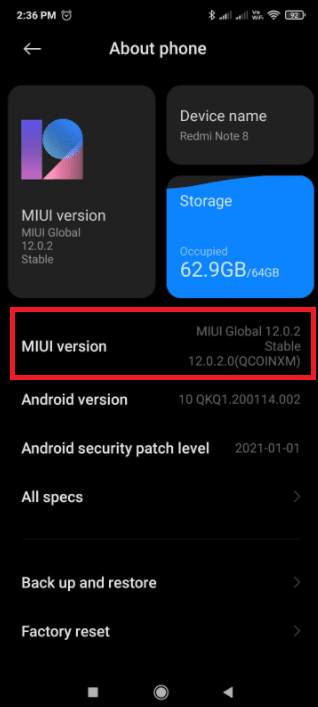
4. После неколико секунди видећете искачући прозор са потврдом да сте сада програмер! или нешто слично.
Сада ћете моћи да видите опције за програмере.
Корак ИИ: Промените подразумевану УСБ конфигурацију
Након што омогућите опције за програмере, можете једноставно отићи на подразумевану УСБ конфигурацију и променити подразумевани режим који желите да видите када повежете свој Андроид 6.0 уређај са рачунаром. Ево како да промените УСБ подешавања на Андроид-у.
1. Покрените апликацију Подешавања.
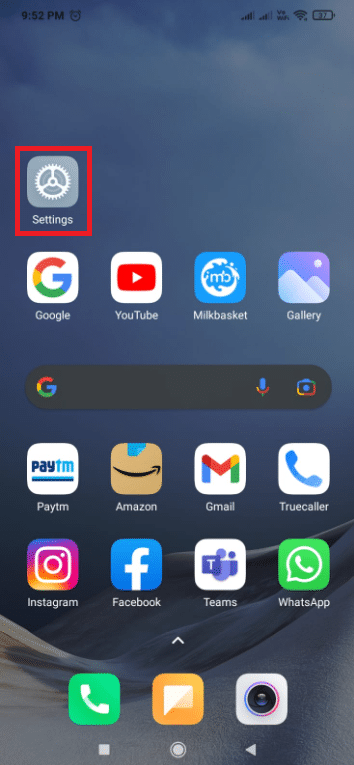
2. Додирните Додатна подешавања.
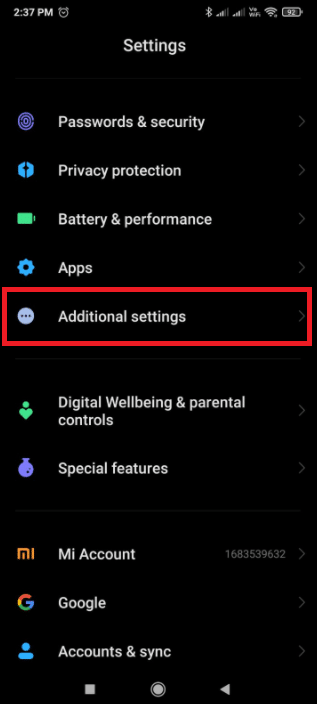
3. Додирните Опције за програмере.
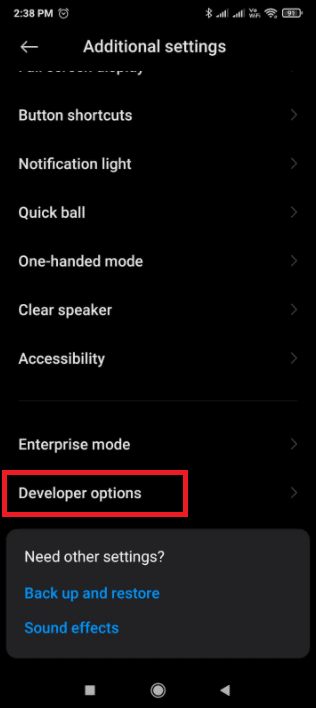
4. У одељку Умрежавање. Додирните опцију Подразумевана УСБ конфигурација.
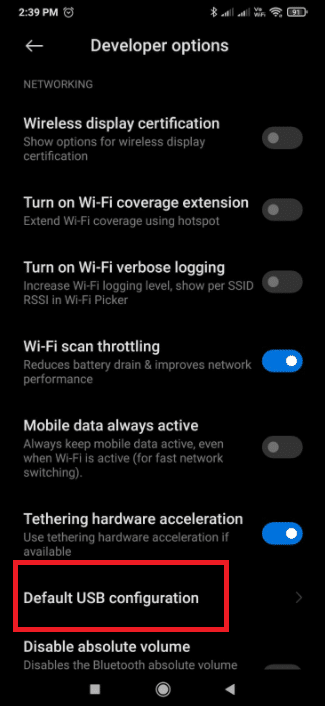
5. Изаберите подразумевани УСБ режим по свом избору.
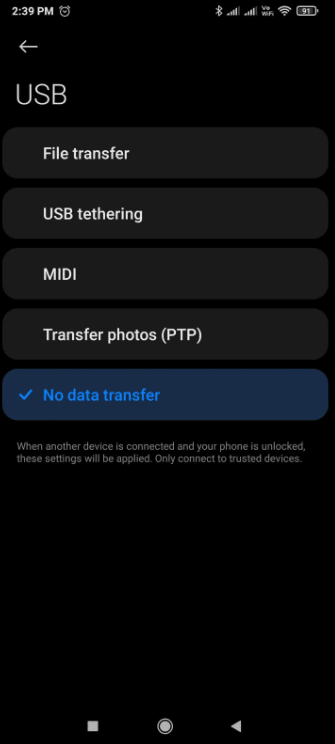
6. Сада повежите телефон са рачунаром.
7. Ако не можете да видите свој уређај у Филе Екплорер-у, проверите да ли Виндовс тражи управљачке програме. Ако јесте, дозволите Виндовс-у да инсталира све потребне драјвере без прекида везе са уређајем.
8. Када се инсталација драјвера заврши, искључите телефон са рачунара.
9. Сада када следећи пут повежете телефон са рачунаром, приказаће се УСБ режим који сте изабрали у 5. кораку.
Често постављана питања (ФАК)
К1. Како могу аутоматски да омогућим УСБ привезивање?
Одговор: Ваш телефон мора да има Андроид 4.2 и новији. Откључајте опције за програмере тако што ћете седам пута додирнути опцију Број изградње. У зависности од верзије Андроида, овај избор ћете пронаћи на различитим локацијама. За Андроид 9 и новије верзије (АПИ ниво 28): Број верзије се може пронаћи у оквиру Подешавања > О телефону > Број верзије.
К2. Како да активирам УСБ на Андроид-у?
Одговор: Да бисте изабрали протокол за УСБ везу, отворите апликацију Подешавања, идите на Складиште, притисните дугме менија, а затим изаберите УСБ везу са рачунаром. Када је ваш уређај повезан са рачунаром преко УСБ-а, такође ћете видети протокол који користи на екрану.
***
Надамо се да је овај водич био од помоћи и да сте могли да разумете како да промените УСБ подешавања на Андроид-у. Ако имате питања или сугестије, слободно их оставите у одељку за коментаре.